Video Call Component
0. Requisitos base de SDK Mobile
SDK Mobile es un conjunto de librerías (Componentes) que ofrece una serie de funcionalidades y servicios, permitiendo a su vez su integración en una aplicación Mobile de forma sencilla y totalmente escalable. Dependiendo del caso de uso que se requiera, se deberá realizar la instalación de unos determinados componentes. Su alto nivel de modularidad permite que, en un futuro, se puedan añadir otros componentes nuevos sin afectar en absoluto a los ya integrados en el proyecto.
Para más información sobre la configuración base, vaya a la sección de Mobile SDK.
1. Introducción
El Componente tratado en el documento actual recibe el nombre de VideoCall Component. Éste se encarga de gestionar la comunicación entre un usuario y un agente de forma remota, a través de un canal de comunicación. Está orientado principalmente para casos de uso de videoasistencia.
1.1 Requisitos mínimos
La versión mínima de la SDK de iOS requerida es la siguiente:
Versión mínima de iOS: 13
2. Integración del componente
⚠️ Antes de integrar este componente se recomienda leer la documentación relativa a:
Mobile SDK y seguir las instrucciones indicadas en dicho documento.
En esta sección se explicará paso a paso cómo integrar el componente actual en un proyecto ya existente.
2.1. Dependencias requeridas para la integración
⚠️ Para evitar conflictos y problemas de compatibilidad, en caso de querer instalar el componente en un proyecto que contenga una versión antigua de las librerías de Facephi (Widgets), éstos deberán eliminarse por completo antes de la instalación de los componentes de la SDKMobile.
Cocoapods
- Actualmente las librerías de FacePhi se distribuyen de forma remota a través de diferentes gestores de dependencias, en este caso Cocoapods. Las dependencias obligatorias que deberán haberse instalado previamente (añadiéndolas en el fichero Podfile del proyecto) son:
pod 'FPHISDKMainComponent', '~> 1.5.0'
- Para instalar el componente de VideoCall deberá incluirse la siguiente entrada en el Podfile de la aplicación:
pod 'FPHISDKVideoCallComponent', '~> 1.5.0'
-
Una vez instaladas las dependencias, se podrá hacer uso de las diferentes funcionalidades del componente.
-
En caso de realizar el desarrollo con xCode15 se deberá incluir un script de post-instalacion:
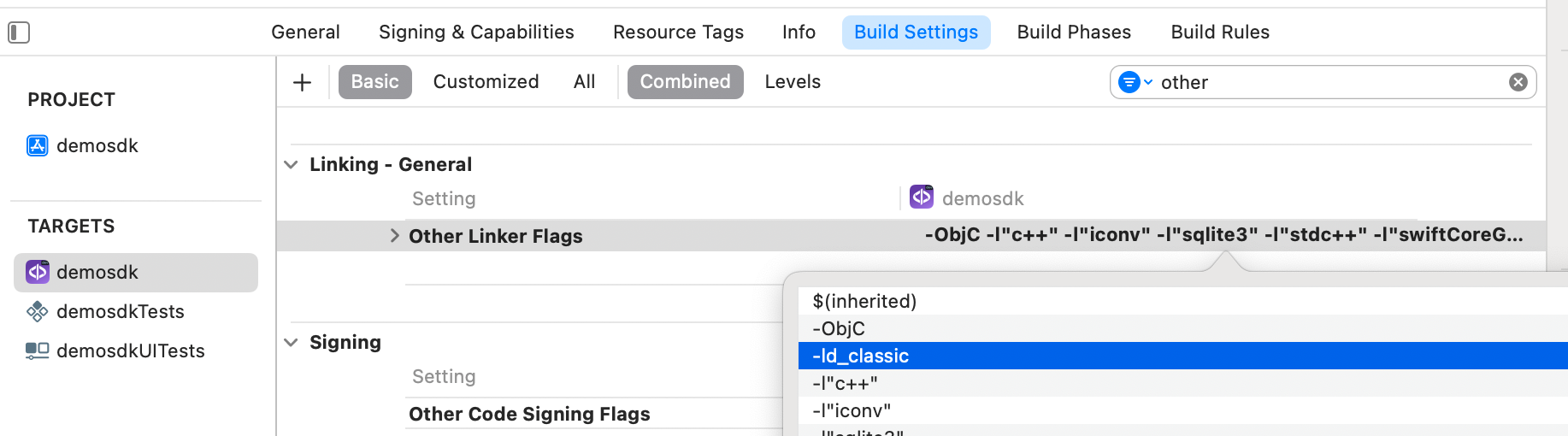
2.2 Permisos y configuraciones
En la aplicación cliente donde se vayan a integrar los componentes es necesario incorporar el siguiente elementos en el fichero info.plist
Es necesario permitir el uso de la cámara (Privacy - Camera Usage Description)
3. Iniciar nueva operación
ℹ️ Cuando se desea realizar una determinada operación, para generar la información asociada correctamente en la plataforma deberá ejecutarse previamente el comando newOperation.
Este comando debe haberse ejecutado anteriormente al lanzamiento del componente.
Para saber más acerca de cómo iniciar una nueva operación, se recomienda consultar la documentación de Iniciar nueva operación, en el que se detalla y explica en qué consiste este proceso.
4. Controladores disponibles
| Controlador | Descripción |
|---|---|
| VideoCallController | Controlador principal de videollamada |
5. Configuración del componente
Para configurar el componente actual, una vez inicializado, se deberá crear un objeto
VideoCallConfigurationData y pasarlo como parámetro al SDKController durante el lanzamiento del componente.
En el siguiente apartado se mostrarán los campos que forman parte de esta clase y para qué se utiliza cada uno de ellos.
5.1. Class VideoCallConfigurationData
Los campos incluidos en la configuración, normalmente no es necesario que sean informados ya que se completan internamente a través de la licencia usada.
5.1.1. Configuración Básica
activateScreenSharing
Activar la opción de compartir pantalla en la llamada.
5.1.2. Configuración Avanzada
url
Ruta al socket de video
apiKey
ApiKey necesaria para la conexión con el socket de video
tenantId
Identificador del tenant que hace referencia al cliente actual, necesario para la conexión con el servicio de video.
5.1.3. Otros parametros
vibrationEnabled
Si se le da valor true, se activa la vibración en errores y si la respuesta del widget es OK
6. Uso del componente
Una vez iniciado el componente y creada una nueva operación (apartado 3) se podrán lanzar los componentes del SDK. Hay dos formas de lanzar el componente:
- [CON TRACKING] Esta llamada permite lanzar la funcionalidad del componente con normalidad, pero sí se trackearán los eventos internos al servidor de tracking:
let controller = VideoCallController(
data: videoCallConfigurationData,
output: { sdkResult in
// Do whatever with the result
...
}, viewController: viewController)
SDKController.shared.launch(controller: controller)
- [SIN TRACKING] Esta llamada permite lanzar la funcionalidad del componente con normalidad, pero no se trackeará ningún evento al servidor de tracking:
let controller = VideoCallController(data: videoCallConfigurationData, output: output, viewController: viewController)
SDKController.shared.launchMethod(controller: controller)
⚠️ El método launch debe usarse por defecto. Este método permite utilizar tracking en caso de estar su componente activado, y no lo usará cuando esté desactivado (o no se encuentre el componente instalado).
Por el contrario, el método launchMethod cubre un caso especial, en el cual el integrador tiene instalado y activado el tracking, pero en un flujo determinado dentro de la aplicación no desea trackear información. En ese caso se usa este método para evitar que se envíe esa información a la plataforma.
En los datos de configuración (VideoCallConfigurationData) también se podrán modificar:
-
Datos opcionales que normalmente se incluyen dentro de la licencia
-
tenantId: Identificador del tenant que hace referencia al cliente actual, necesario para la conexión con el servicio de video.
-
url: Ruta al socket de video.
-
apiKey: ApiKey necesaria para la conexión con el socket de video.
-
Ejemplo de configuración
log("LAUNCH VIDEO CALL")
let videocallController = VideoCallController(data: VideoCallConfigurationData(
url: "Enter URL",
apikey: "Enter the ApiKey",
tenantId: "Enter the tenantId"),
output: output, viewController: viewController)
SDKController.shared.launchMethod(controller: videocallController)
*** IMPORTANTE *** Los valores se asignan por defecto. SOLO se debe configurar en caso de usar una plataforma externa a la proporcionada por Facephi, dentro de la licencia.
7. Recepción del resultado
Los controllers devolverán la información necesaria en formato SdkResult. Más información en la sección de Retorno de Resultado.
7.1. Recepción de errores
En la parte del error, dispondremos de la clase VideoCallError.
CANCEL_BY_USER
TIMEOUT
INTERNAL_ERROR
7.2. Recepción de ejecución correcta - data
En la ejecución correcta, simplemente se informa de que todo ha ido bien con el SdkResult.Success.
Cuando el resultado sea Success y esté activo el flag sharingScreen se podrá activar compartir pantalla.
8. Personalización del componente
Los cambios que se pueden realizar a nivel de SDK (que son explicado en el Mobile SDK documento), este componente en particular permite la modificación de datos específicos textos.
Para personalizar el componente, se debe llamar a ThemeVideoCallManager.setup(theme: CustomThemeVideoCall() ) antes de lanzar videocallController:
let videocallController = VideoCallController(data: VideoCallConfigurationData(), output: output, viewController: viewController)
ThemeVideoCallManager.setup(theme: CustomThemeVideoCall())
SDKController.shared.launch(controller: videocallController)
Un ejemplo de la clase CustomThemeVideoCall sería este (debe implementar ThemeVideoCallProtocol):
class CustomThemeVideoCall: ThemeVideoCallProtocol {
var images: [R.Image: UIImage?] = [:]
var colors: [R.Color: UIColor?] = [R.Color.TitleText: UIColor.red]
var animations: [R.Animation: String] = [:]
var name: String {
"custom"
}
var fonts: [R.Font: String] = [:]
var dimensions: [R.Dimension: CGFloat] {
[.fontBig: 8]
}
}
8.1 Colores e imágenes
Las imagenes inicializan en la variable images , pasándole un diccionario, siendo la clave uno de los enumerados que representan las distintas imágenes de la pantalla, y el valor la imagen personalizada que se deba mostrar.
case close
Los colores se inicializan similarmente en la variable colors con un diccionario, teniendo como valor un UIColor que se desee.
case ButtonBackground
case ButtonBackgroundDisabled
case CardBackground
case CardText
case MainBackground
case PhoneButtonBackground
case Primary
case TitleText
8.2 Fuentes
Las fuentes se inicializan similarmente en la variable fonts con un diccionario, teniendo como valor un String con el nombre de la UIFont que se desee.
case regular
case bold
Las animaciones a usar se inicializan similarmente en la variable animations con un diccionario, teniendo como valor una string con el nombre de la animación que se encuentre en xcassets que se desee usar.
case phone_calling
``
El tamaño de los textos se inicializa similarmente en la variable dimensions con un diccionario, teniendo como valor un CGFloat con el tamaño deseado.
### 8.3 Textos
If you want to modify the SDK texts, you would have to include the
following XML file in the client application, and modify the value
of each _String_ by the desired one.
```java
<!-- VIDEO CALL -->
<string name="video_call_text_waiting_agent_title">Connecting with an assistant…</string>
<string name="video_call_agent">Agent</string>
<string name="video_call_exit_alert_title">Cancel process</string>
<string name="video_call_exit_alert_question">Are you sure you want to leave the video assistance?</string>
<string name="video_call_exit_alert_exit">Quit</string>
<string name="video_call_exit_alert_cancel">Cancel</string>
<string name="video_call_exit">Exit</string>
<string name="video_call_network_connection_error">Check your internet connection.</string>
<string name="video_call_image_description">Phone</string>
<string name="video_call_text_finish">Video assistance is complete</string>
<string name="video_call_text_finish_button">Exit</string>
<string name="video_call_accesibility_phone">Phone</string>
8.4 Colores
<!-- VIDEO CALL -->
<color name="colorVideoCallPhoneButtonBackground">#F44336</color>
<color name="colorVideoCallActionsBackground">#30333d</color>
<color name="colorVideoCallCardText">#ffffff</color>
<color name="colorVideoCallButtonBackground">#FF526080</color>